قیمتگذاری B2B (بدون مالیات) و B2C (شامل مالیات)¶
زمانی که با مصرفکنندگان کار میکنید، قیمتها معمولاً با مالیات گنجانده شده در قیمت بیان میشوند (برای مثال، در بیشتر فروشگاههای آنلاین). اما وقتی در محیط B2B کار میکنید، شرکتها معمولاً قیمتها را بدون مالیات مذاکره میکنند.
اودوو به راحتی هر دو حالت را مدیریت میکند، تا زمانی که قیمتهای خود را در محصول با مالیات گنجانده شده یا بدون مالیات ثبت کنید، اما نه هر دو با هم. اگر تمام قیمتهای خود را فقط با مالیات گنجانده شده (یا بدون مالیات) مدیریت کنید، همچنان میتوانید به راحتی سفارش فروش انجام دهید که قیمت آن شامل مالیات یا بدون مالیات باشد: این کار آسان است.
این مستندات تنها برای حالت خاصی است که نیاز دارید دو مرجع برای قیمت (شامل مالیات یا بدون مالیات) برای یک محصول داشته باشید. دلیل پیچیدگی این است که رابطه متقارن بین قیمتهای شامل مالیات و بدون مالیات وجود ندارد، همانطور که در این مورد خاص، در بلژیک با مالیات ۲۱٪ نشان داده شده است:
فروشگاه آنلاین شما محصولی به قیمت ۱۰€ (شامل مالیات) دارد
این به معنی ۸٫۲۶€ (بدون مالیات) و مالیات ۱٫۷۴€ است
اما برای همان مورد، اگر قیمت را بدون مالیات در فرم محصول ثبت کنید (۸٫۲۶€)، قیمت شامل مالیات برابر با ۹٫۹۹€ خواهد شد، زیرا:
۸٫۲۶€ * ۱٫۲۱ = ۹٫۹۹€
بنابراین، بسته به اینکه قیمتها را چگونه در فرم محصول ثبت کنید، نتایج مختلفی برای قیمت شامل مالیات و قیمت بدون مالیات خواهید داشت:
بدون مالیات: ۸٫۲۶€ و ۱۰٫۰۰€
شامل مالیات: ۸٫۲۶€ و ۹٫۹۹€
توجه
اگر ۱۰۰ قطعه به قیمت ۱۰€ شامل مالیات خریداری کنید، وضعیت پیچیدهتر میشود. شما خواهید داشت: ۱۰۰۰€ (شامل مالیات) = ۸۲۶٫۴۵€ (قیمت) + ۱۷۳٫۵۵€ (مالیات) که بسیار متفاوت است از قیمت هر قطعه به مبلغ ۸٫۲۶€ بدون مالیات.
این مستند توضیح میدهد که چگونه باید یک مورد خاص را که در آن نیاز دارید دو قیمت (شامل مالیات و بدون مالیات) را در فرم محصول در یک شرکت مدیریت کنید، به درستی رسیدگی نمایید.
توجه
از نظر مالی، شما درآمد بیشتری از فروش محصول خود با قیمت ۱۰ یورو به جای ۹.۹۹ یورو (برای مالیات ۲۱٪) نخواهید داشت، زیرا درآمد شما دقیقاً همان ۹.۹۹ یورو خواهد بود، تنها مالیات ۰.۰۱ یورو بیشتر است. بنابراین، اگر در بلژیک یک فروشگاه آنلاین دارید، لطفاً به مشتری خود لطف کنید و قیمت خود را به جای ۱۰ یورو، ۹.۹۹ یورو تنظیم کنید. لطفاً توجه داشته باشید که این موضوع برای قیمتهای ۲۰ یورو یا ۳۰ یورو یا نرخهای مالیاتی دیگر، یا مقادیر بیشتر از ۱ اعمال نمیشود. شما همچنین به خودتان لطف خواهید کرد زیرا میتوانید همه چیز را بدون احتساب مالیات مدیریت کنید که خطای کمتری دارد و برای فروشندگان شما آسانتر است.
پیکربندی¶
مقدمه¶
بهترین راه برای اجتناب از این پیچیدگی این است که تنها یکی از روشهای مدیریت قیمتها را انتخاب کرده و به آن پایبند باشید: قیمت بدون مالیات یا قیمت با مالیات شامل. مشخص کنید که کدام یک به عنوان پیشفرض در فرم محصول ذخیره میشود (با توجه به مالیات پیشفرض مربوط به محصول)، و بگذارید Odoo قیمت دیگری را به طور خودکار بر اساس لیست قیمت و موقعیت مالی محاسبه کند. قراردادهای خود را با مشتریان بر اساس این موضوع مذاکره کنید. این فرآیند به طور کامل آماده است و شما نیازی به پیکربندی خاصی ندارید.
اگر نمیتوانید این کار را انجام دهید و اگر واقعاً با برخی از مشتریان قیمتهایی بدون مالیات و برای دیگر مشتریان قیمتهایی با مالیات شامل مذاکره میکنید، باید:
همیشه قیمت پیشفرض بدون مالیات را در فرم محصول ذخیره کنید و مالیات را اعمال کنید (قیمت بدون مالیات در فرم محصول)
یک لیست قیمت با قیمتهای شامل مالیات برای مشتریان خاص ایجاد کنید
یک موقعیت مالی ایجاد کنید که مالیات بدون مالیات را به مالیات شامل تبدیل کند
هر دو لیست قیمت و موقعیت مالی را به مشتریانی که میخواهند از این لیست قیمت و موقعیت مالی بهرهمند شوند اختصاص دهید
برای هدف این مستند، از مورد استفاده بالا استفاده خواهیم کرد:
قیمت پیشفرض فروش محصول شما ۸.۲۶ یورو بدون مالیات است
اما ما میخواهیم آن را با قیمت ۱۰ یورو، شامل مالیات، در فروشگاهها یا وبسایت فروش آنلاین خود بفروشیم
فروش آنلاین¶
اگر فقط از قیمتهای B2C یا B2B در وبسایت خود استفاده میکنید، به سادگی تنظیمات مناسب را در تنظیمات اپلیکیشن وبسایت انتخاب کنید.
اگر هر دو قیمت B2B و B2C را در یک وبسایت دارید، لطفاً دستورالعملهای زیر را دنبال کنید:
حالت توسعهدهنده را فعال کرده و به بروید.
یکی از گزینههای فنی / نمایش مالیات B2B یا فنی / نمایش مالیات B2C را باز کنید.
در تب کاربران، کاربران نیازمند دسترسی به نوع قیمت را اضافه کنید. کاربران B2C را در گروه B2C و کاربران B2B را در گروه B2B اضافه کنید.
تنظیم محصولات شما¶
شرکت شما باید به طور پیشفرض با مالیات بدون احتساب پیکربندی شده باشد. این معمولاً پیکربندی پیشفرض است، اما میتوانید مالیات فروش پیشفرض خود را از منوی در اپلیکیشن حسابداری بررسی کنید.
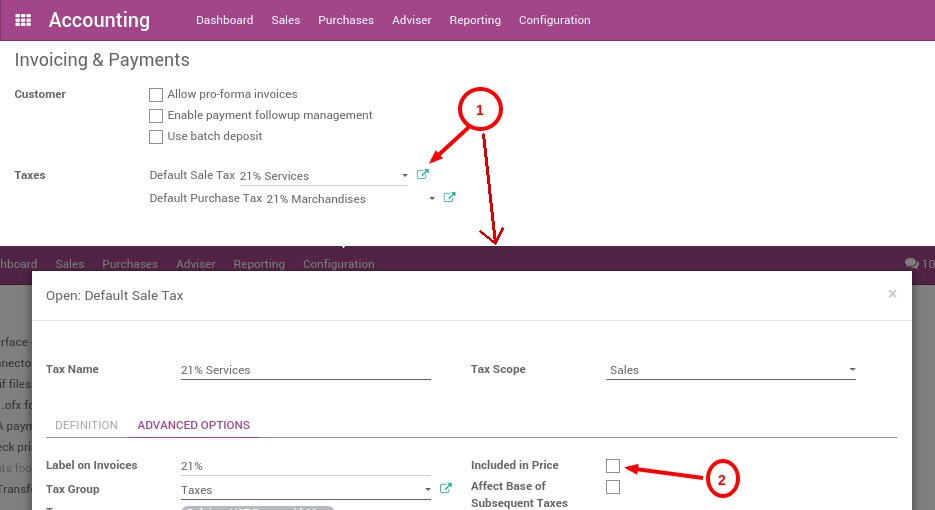
پس از انجام این کار، میتوانید یک لیست قیمت B2C ایجاد کنید. شما میتوانید ویژگی لیست قیمت را برای هر مشتری از منو: در اپلیکیشن فروش فعال کنید. گزینه قیمتهای مختلف برای هر بخش مشتری را انتخاب کنید.
پس از انجام این کار، یک لیست قیمت B2C از منو ایجاد کنید. همچنین بهتر است لیست قیمت پیشفرض را به B2B تغییر نام دهید تا از سردرگمی جلوگیری شود.
سپس، محصولی به قیمت ۸.۲۶ یورو ایجاد کنید، با مالیات ۲۱٪ (که به عنوان مالیات شامل قیمت تعریف نشده است) و قیمت این محصول را برای مشتریان B2C به ۱۰ یورو تنظیم کنید، از منوی در اپلیکیشن فروش:
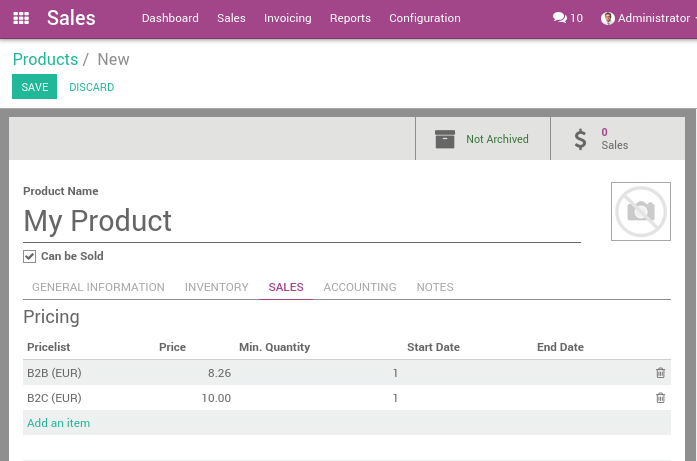
تنظیم موقعیت مالی B2C¶
از اپلیکیشن حسابداری، یک موقعیت مالی B2C از این منو ایجاد کنید: . این موقعیت مالی باید مالیات بر ارزش افزوده ۲۱٪ (مالیات بدون احتساب قیمت) را با مالیات بر ارزش افزوده ۲۱٪ (مالیات شامل قیمت) مطابقت دهد.
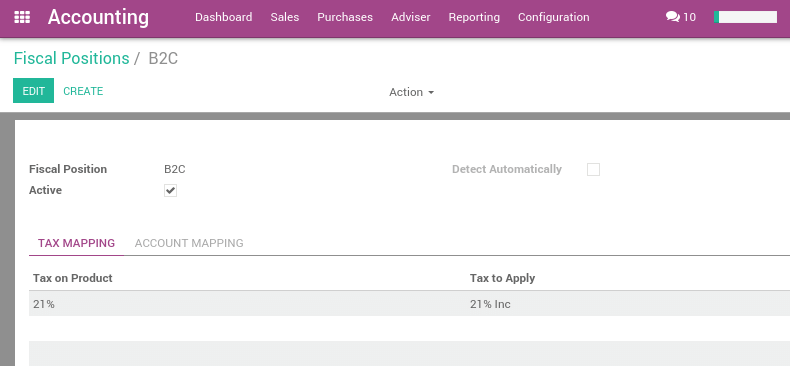
آزمایش با ایجاد یک پیشنویس¶
یک پیشنویس از اپلیکیشن فروش ایجاد کنید، با استفاده از منوی . باید نتیجه زیر را داشته باشید: ۸.۲۶ یورو + ۱.۷۳ یورو = ۹.۹۹ یورو.
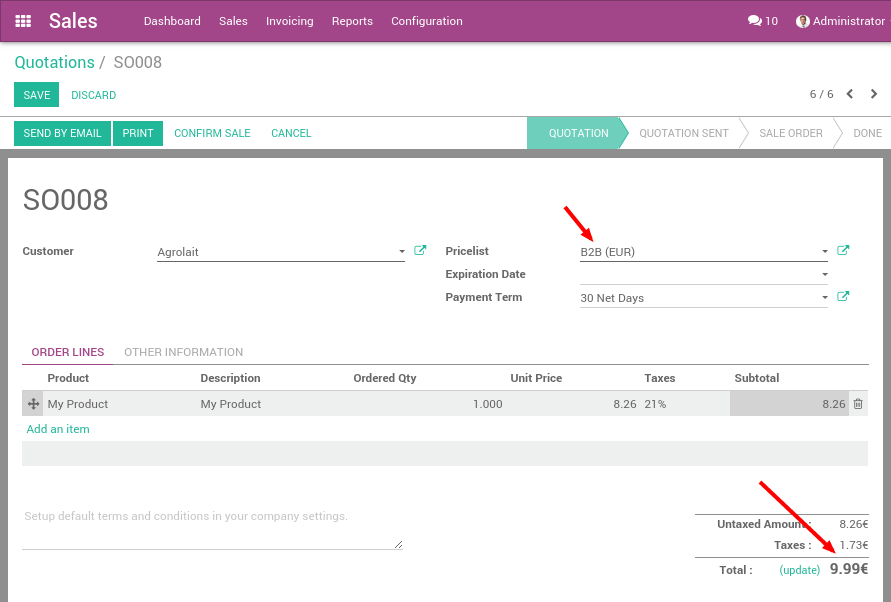
سپس، یک پیشنویس ایجاد کنید اما لیست قیمت را به B2C و موقعیت مالی را به B2C تغییر دهید قبل از اضافه کردن محصول خود. شما باید نتیجه مورد انتظار را داشته باشید، که قیمت کل برای مشتری ۱۰ یورو است: ۸.۲۶ یورو + ۱.۷۴ یورو = ۱۰.۰۰ یورو.
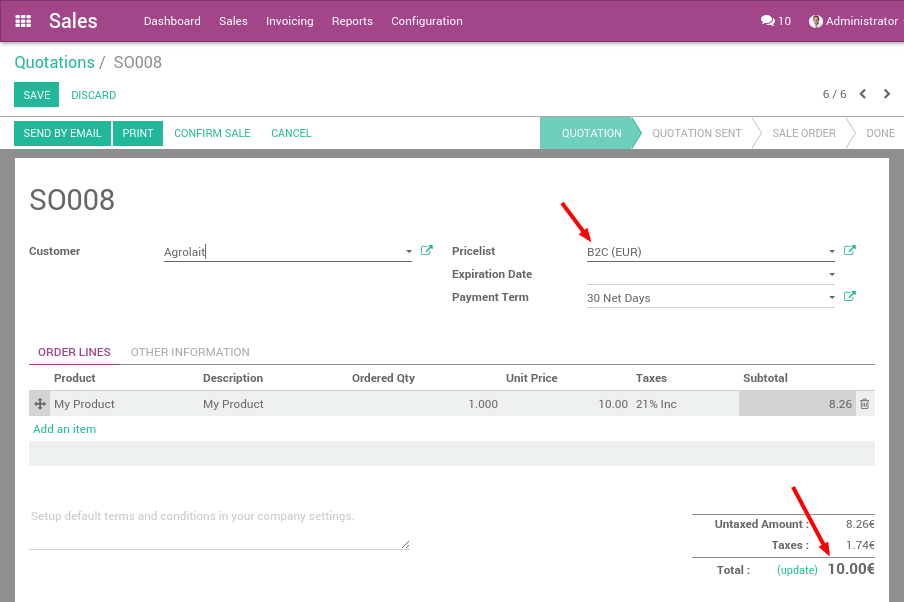
این رفتار مورد انتظار برای یک مشتری فروشگاه شما است.
از تغییر هر سفارش فروش خودداری کنید¶
اگر با مشتری قراردادی میبندید، خواه مالیات شامل باشد یا بدون مالیات، میتوانید لیست قیمت و موقعیت مالی را در فرم مشتری تنظیم کنید تا به طور خودکار در هر فروش این مشتری اعمال شود.
لیست قیمت در تب فروش و خرید فرم مشتری است و موقعیت مالی در تب حسابداری قرار دارد.
توجه داشته باشید که این موضوع میتواند منجر به خطا شود: اگر موقعیت مالی را با مالیات شامل قیمت تنظیم کنید اما از لیست قیمتی استفاده کنید که شامل مالیات نیست، ممکن است قیمتهای اشتباهی برای شما محاسبه شود. به همین دلیل معمولاً به شرکتها توصیه میکنیم که تنها با یک مرجع قیمت کار کنند.